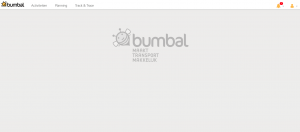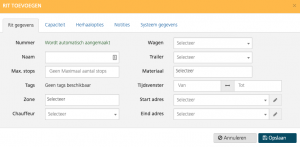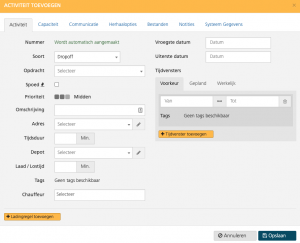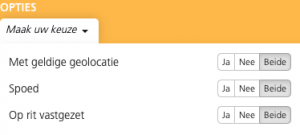Bijgewerkt op versie 1.7. In de app kun je onder Instellingen bij «Versie» zien of je de meest actuele versie van onze app hebt. Anders kun je deze eenvoudig updaten via de store.
Als je een rit met bijbehorende activiteiten wilt gaan rijden, koppel je een chauffeur aan de rit. Dit gebeurt in de interface door de planner.
Onze app heet Bumbal Mobiel (Android) / Bumbal Mobile (iOS) en is gratis in de stores te downloaden.
Open de app.
- Bovenin staat omgeving. Voer hier de naam van je Bumbal-omgeving in. Je vindt deze naam in de url van je bumbal omgeving vóór het .freightlive.eu – gedeelte. Voor omgeving https://bumbal.freightlive.eu vul je dus «bumbal» in (aanhalingstekens weglaten).
- Vul daaronder het e-mailadres en wachtwoord in van je chauffeursaccount.
- Gebruik je altijd hetzelfde toestel en dezelfde chauffeursaccount? Zet dan «Onthoud login gegevens» aan.
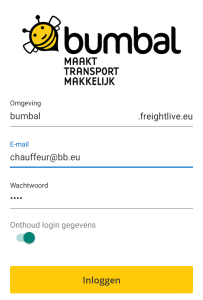
Als je bent ingelogd verschijnt je rit van die dag in beeld, met daaronder knoppen om je aankomende en voltooide ritten in te kunnen zien:
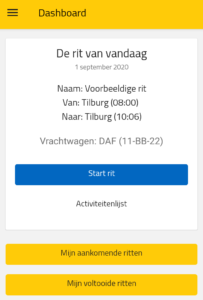
Via de menu-knop linksboven kun je de instellingen van de app inzien en zo nodig bijwerken. Je ziet daar:
- welke versie van de app je hebt;
- welke routeplanner op je toestel de app gebruikt als je op het tegeltje bij een adres tikt;
- of je de app al toegang hebt gegeven tot je gps, foto’s en bestanden voor een volledig werkende app:

Een rit rijden
Als de ‘Rit van vandaag’ die je in beeld krijgt meteen de juiste is, tik je op ‘Start deze rit’. Daarmee open je de Start-activiteit. Deze rond je af als bevestiging wanneer je vanuit je startpunt onderweg gaat naar je eerste adres. Druk op start om de registratie te starten (onderin verschijnt even «Ritregistratie gestart» om te bevestigen dat gps-track&trace geactiveerd is).
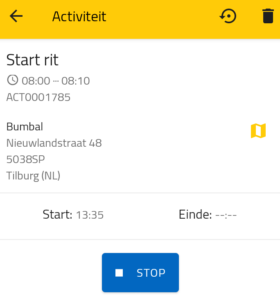
Druk vervolgens op stop als je vertrekt van het betreffende adres. De knop verandert dan in volgende. Tik hierop om alvast het scherm van de volgende activiteit te openen, zodat je bijvoorbeeld het adres naar je routeplanner kunt doorzetten via het gele tegeltje rechts van het adres.
NB: je tikt dus pas op start als je op dat adres bent gearriveerd. Dit is belangrijk voor een goede berekening van de track&trace. Druk je per ongeluk op start/stop bij een activiteit en wil je de ingevoerde tijd wissen? Dat kan met het icoontje (rond pijltje) rechtsboven in de gele balk.
Wil je naar het overzicht van alle activiteiten op de rit, dan tik je op de pijl linksboven en kom je hier:
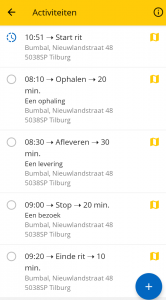
Je ziet hier alle activiteiten van de dag op een rij. In bovenstaand screenshot zie je aan het klok-symbooltje dat de start-activiteit is gestart maar nog niet is afgerond (je ziet ook dat de ingevoerde tijd later ligt dan de geplande tijd: 10.51 uur, terwijl volgens planning het adres erna al om 8.10 uur bezocht had moeten worden – deze chauffeur is dus te laat begonnen). Als een activiteit is afgerond, verschijnt er een groen vinkje.
Rechtsboven in deze Activiteitenlijst zie je een informatie-icoontje. Daarmee kun je overkoepelende rit-informatie inzien.
Onderweg: activiteiten afhandelen
Binnen een activiteit kun je een handtekening, onregelmatigheden en notities toevoegen. Bij onregelmatigheden en notities kun je ook foto’s toevoegen.
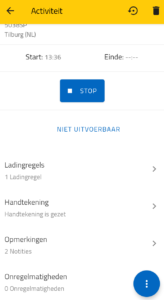
Als je werkt met ladingregels, kun je deze inzien en afvinken door binnen een activiteit op «Ladingregels» te tikken. Heb je ze afgerond, dan herken je dat aan het groene vinkje:
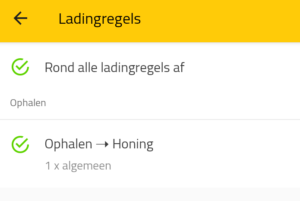
Rechtsonder heb je een blauwe knop. Hiermee kun je zelf een ladingregel toevoegen of streepjescodes inscannen:
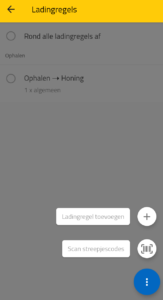
Ben je op het einde van je rit? Vergeet dan niet de activiteit Einde rit uit te voeren om de rit volledig af te ronden. Je ziet dan ook onderin de melding «Ritregistratie gestopt» voorbij komen, wat betekent dat de gsp-tracking stop is gezet.
Je vindt de rit daarna terug via het Dashboard bij Mijn voltooide ritten. Heb je een rit niet afgerond, dan zal deze onder Mijn aankomende ritten te vinden zijn. De rit waarmee je bezig bent, zie je in het dashboard als Actieve rit in beeld:
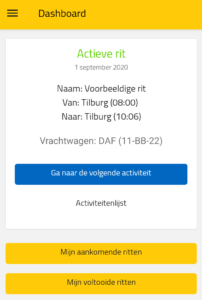
Meer uitleg over de app en de instelmogelijkheden ervan in de interface vind je terug in onze uitgebreide handleiding.